
primocache 电脑硬盘缓存软件 v4.1.0 无限试用免费版
- 大小:22.7MB
- 分类:磁盘光盘
- 环境:Windows
- 更新:2021-05-03
热门排行
简介

primocache是一款专业好用的硬盘加速优化软件。主要用于电脑游戏的内存优化和加速,能够自动将硬盘中所读取的数据缓存到物理内存,当系统再次需要改数据时能够快速的从缓存设备中读取,极大的提升了硬盘的写入性能。基于双极缓存系统架构设计,支持任意配置单双级缓存,支持直接和延迟两种写入模式,支持同时缓存多个硬盘和多个分区。软件具备未识别内存管理接口,克服了Windows操作系统的限制,能够充分利用全部物理内存。内置智能的缓存调度算法,可以自动优化决定当缓存空间已满的情况下哪些缓存内容可以丢弃,便于腾出空间存储新内容。由于他的自适应调整型,无需用户进行参数设置。该程序支持多种缓存策略和灵活的缓存设置,能够轻松为物理硬盘创建缓存,提高硬盘的读写性能。软件虽强大但需要付费才能使用,为此小编带来了primocache无限试用版,由国外大神进行修改,附带的补丁可成功激活该程序,并解锁中文界面,让用户免费使用软件内的全部功能,亲测可用,请放心下载!
PS:软件不删除,每重启电脑软件都会重置使用30天,即为无限使用。
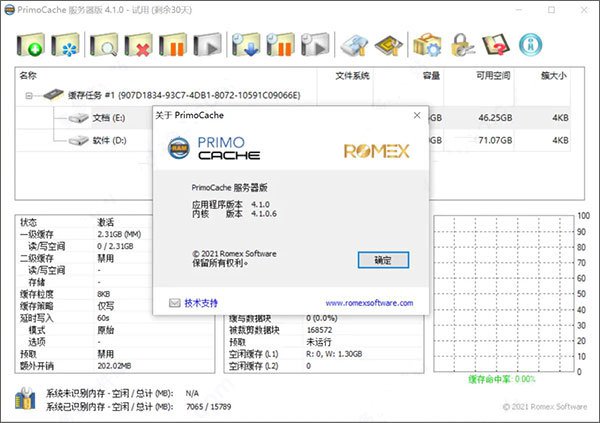
功能介绍
1、基于双级缓存系统架构设计,该架构由一个一级缓存(level-1 cache)和一个二级缓存(level-2 cache)组成。一级缓存使用物理内存作为缓存设备,而二级缓存则通常使用SSD固态硬盘、闪存盘或其它永续性存储设备。很明显地,一级缓存的访问速度远快于二级缓存,尽管一级缓存通常容量小于二级缓存。另一方面,一级缓存中存储的缓存数据在断电后会消失,而二级缓存则具有永久保存的特性。支持任意配置单双级缓存,即可以仅使用一级缓存或仅使用二级缓存,也可以同时使用一级缓存和二级缓存。
2、由于二级缓存存储设备具有数据永续性的特性,二级缓存中的缓存内容在计算机关机后不会丢失。因此当计算机再次启动后,所需要的常用数据可以直接从二级缓存中读取,而无需访问速度较慢的机械硬盘。对于操作系统或应用程序安装在机械硬盘的计算机,这个特性可以显著减少系统启动时间以及加快应用程序的启动运行。
3、支持缓写功能,即可以将系统请求写入的数据先存入缓存设备中,在一定时间后再将数据从缓存设备写入物理硬盘中。缓写功能使系统的写入请求可以快速完成,从而极大地提升硬盘的写入性能。
4、具备未识别内存管理接口(UIMMI),支持检测系统未识别内存并将其作为一级缓存。由于Windows操作系统和硬件对内存总量的限制,部分系统无法识别所有安装的物理内存,例如,32位桌面Windows系统最大仅支持4GB内存,多余的内存则无法使用。对未识别内存的支持则克服了Windows操作系统的限制,充分利用全部物理内存。
5、内置智能缓存调度算法,可自动优化决定当缓存空间已满的情况下哪些缓存内容可被丢弃已便腾出空间存储新内容。该算法结合了常用的LFU和LRU算法,并具有自适应调整性,可提供更好的命中率,并无需用户进行参数设置。
6、支持多种缓存策略以及灵活的缓存设置。您可轻松为您的物理硬盘创建缓存,提高硬盘的读写性能。由于软件是在Windows驱动层中实现功能,在创建缓存后,系统和其它应用程序无需作任何改变即可自动应用缓存。
软件特点
1、支持物理内存、SSD固态硬盘、闪存盘等作为缓存设备。
2、PrimoCache采用双级缓存系统架构。
3、支持永久二级缓存、TRIM指令。
4、支持直接、延迟两种写入模式。
5、支持系统未识别内存、预取数据到缓存。
6、自适应智能缓存调度算法。
7、支持读写缓存、仅读缓存和仅写缓存三种缓存策略。
8、支持同时缓存多个硬盘和多个分区。
9、支持缓存采用自定义文件系统的分区,缓存动态硬盘的分区。
10、支持即插即用、命令行接口。应用场景您已经在机械硬盘上安装了Windows,并且您不想重新安装任何东西,但希望获得类似SSD的性能。
您需要高性能大容量存储,但没有足够的预算来支付昂贵的大容量高性能SSD,您正在寻找一种经济高效的解决方案。
您经常从互联网下载大量文件,并希望保护硬盘避免太多写入。
您安装了32位Windows操作系统和4GB或更多物理内存,并希望利用被Windows隐藏不可用的这部分内存。
您的游戏或应用程序在运行期间会向硬盘写入大量临时文件,导致操作迟滞和糟糕的体验。
您的服务器无法及时处理高负载的IO请求并变得缓慢,甚至无法响应。
您的服务器使用传统存储,并且无法更改器主要基础架构或无法迁移数据,您希望增强服务器的性能。
primocache安装破解教程
1、在本站下载解压,得到软件安装包和无限试用补丁;
2、首先双击运行安装程序,默认简体中文语言;
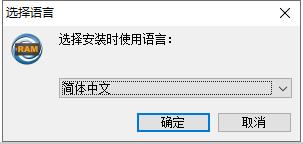
3、接受安装协议,并按默认目录进行安装;
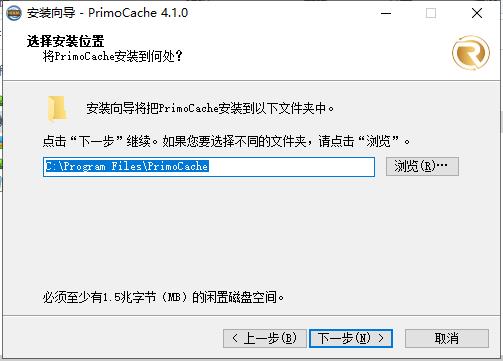
4、安装完成之后,可自行选择重启电脑,这里可以暂时先不重启,因为后续补丁是由后也要重启;
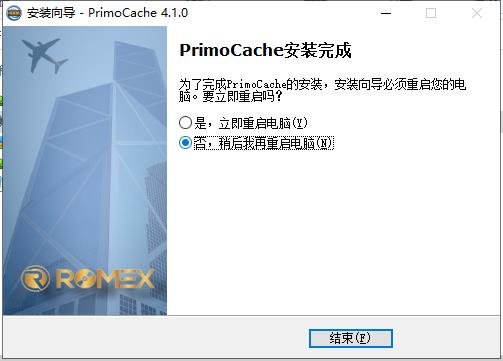
5、然后再软件包中运行与电脑系统版本与位数对应的重置补丁,如这里小编运行的是win10 64位;
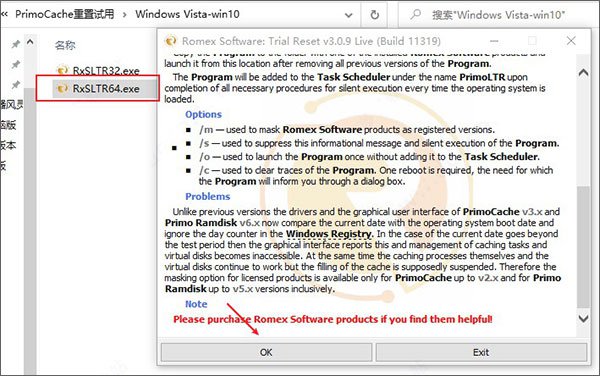
6、点击ok之后,会弹出以下弹框,然后重启电脑;
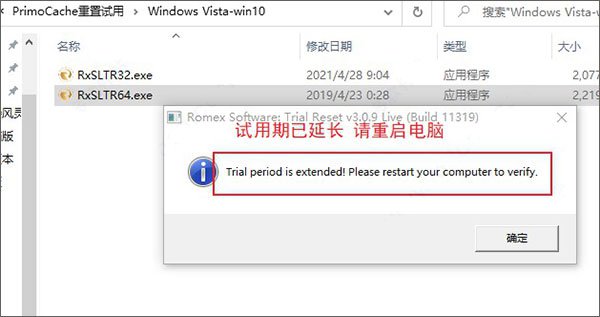
7、打开软件,试用期就一直是30天了,可以免费使用。
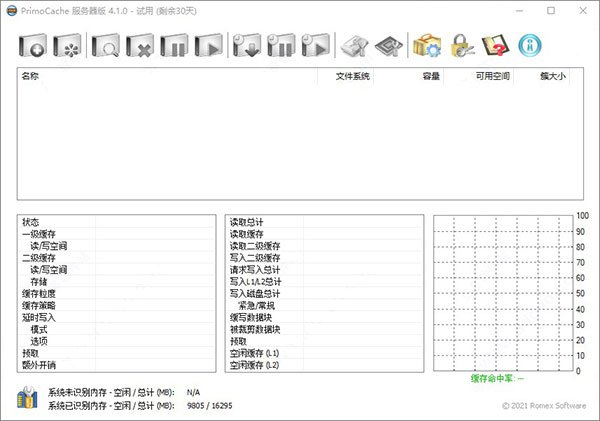
重置试用说明安装完软件后,运行对应自己电脑系统版本与位数的重置程序就可以
只要不删除它,每次重启电脑都会重置到30天,不用额外操作
对于后面的更新,这个重置程序应该也是可以用的更新日志新增:支持对原生4K扇区硬盘进行缓存加速。
注:暂时不支持将原生4K扇区硬盘用作二级存储盘。
修复:v4.0.1版本导致部分Vista系统蓝屏。













 chrome下载
chrome下载 知乎下载
知乎下载 Kimi下载
Kimi下载 微信下载
微信下载 天猫下载
天猫下载 百度地图下载
百度地图下载 携程下载
携程下载 QQ音乐下载
QQ音乐下载